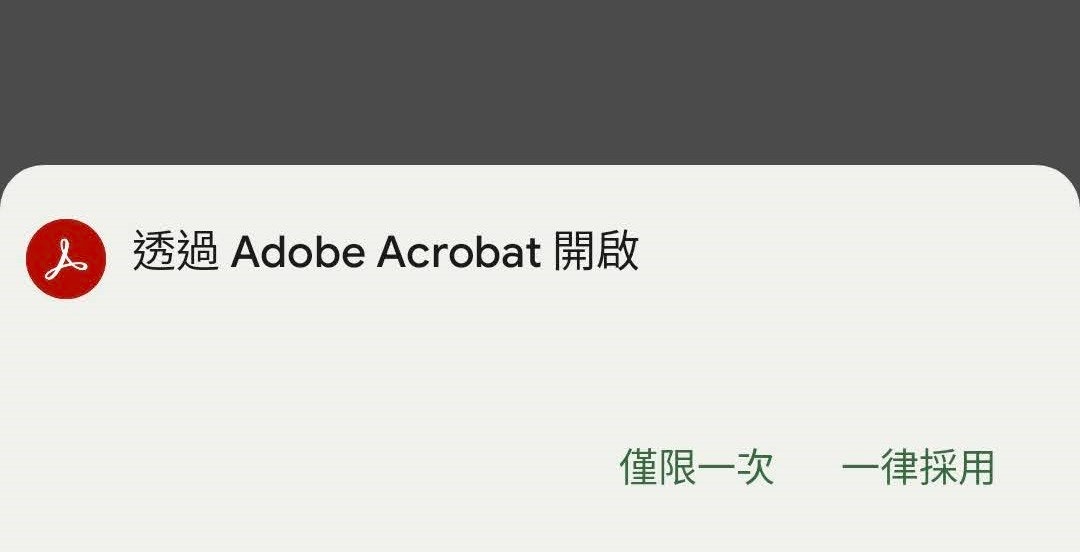你應該也遇過打開信件附件時,系統告知要「僅限一次」或「一律採用」特定App開啟,假設選擇一律採用之後,想要用不同App開啟卻找不到如何重設這功能。除了在使用時選擇僅限一次之外,若想變更也可以在系統中將其重置,以下是操作步驟與流程。
清除Android應用程式預設設定
當你選擇「一律採用」特定App開啟某種檔案格式時,其後在手機上開啟同樣格式的檔案就會自動以該App開啟,對於應用頻繁的PDF等檔案相當不方便。除了每次都選擇「僅限一次」之外,你也可以到系統中設定、應用程式、特定應用程式的應用程式資訊、預設為開啟,清除預設的偏好設定來調整或重新設定。
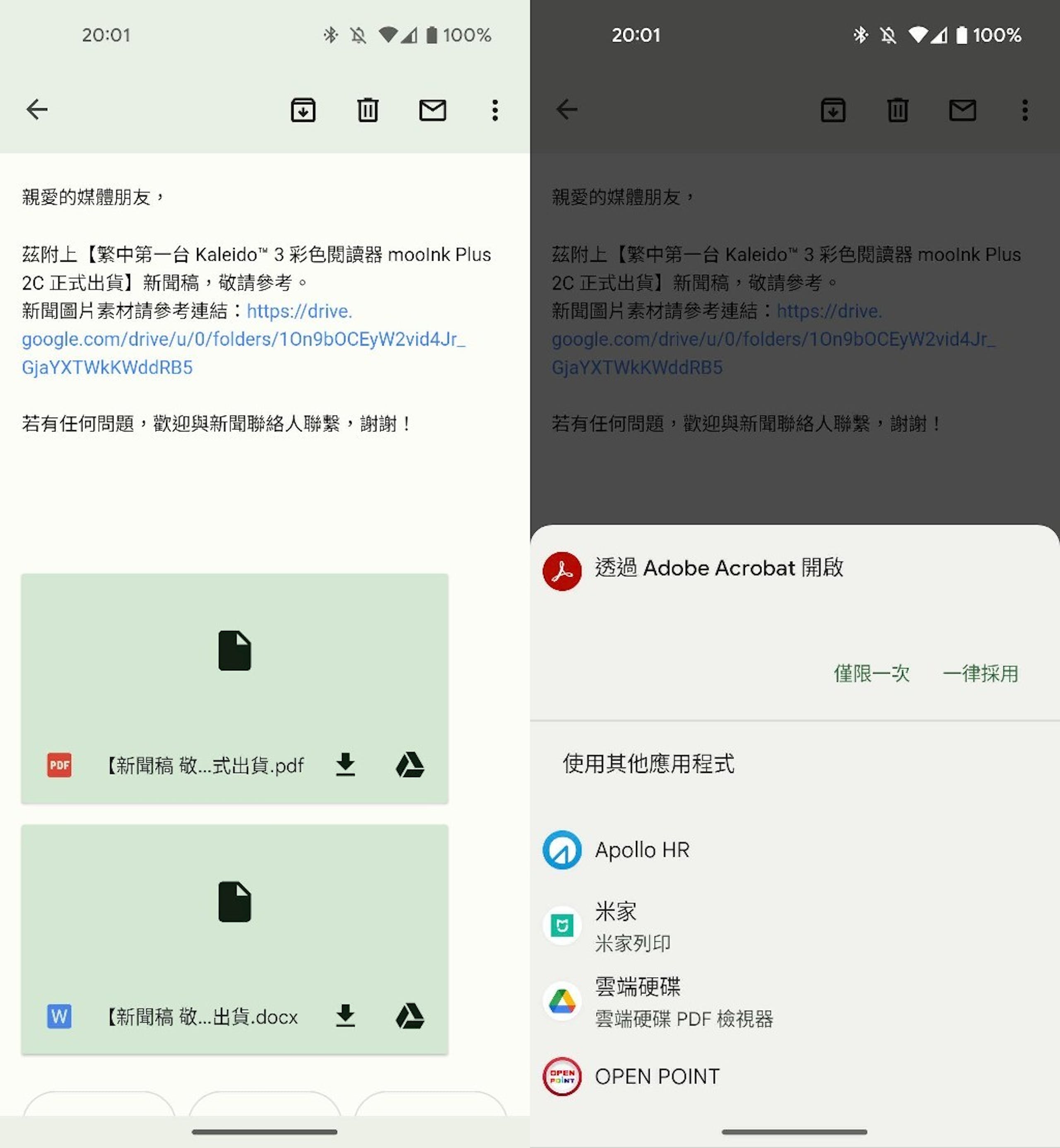
▲開啟特定檔案格式如PDF時,系統會詢問你要用何種App開啟,若選擇僅限一次下次碰到同樣的檔案就會再次詢問,若選擇一律採用則是皆用特定App開啟。
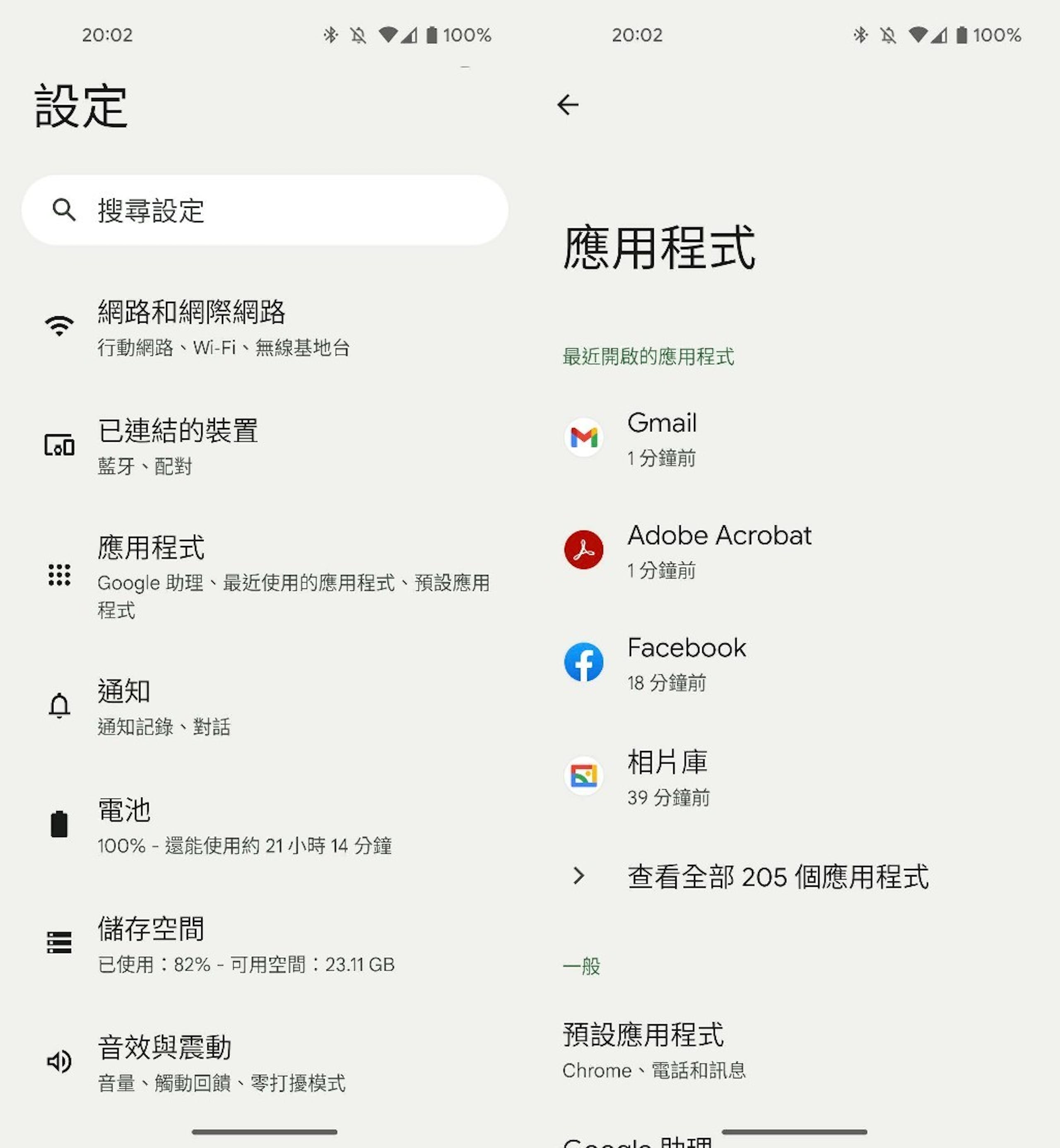
▲如果你選擇一律開啟之後,想要重新設定檔案觸發的App,那麼先到設定中找到剛剛你選擇觸發的App。
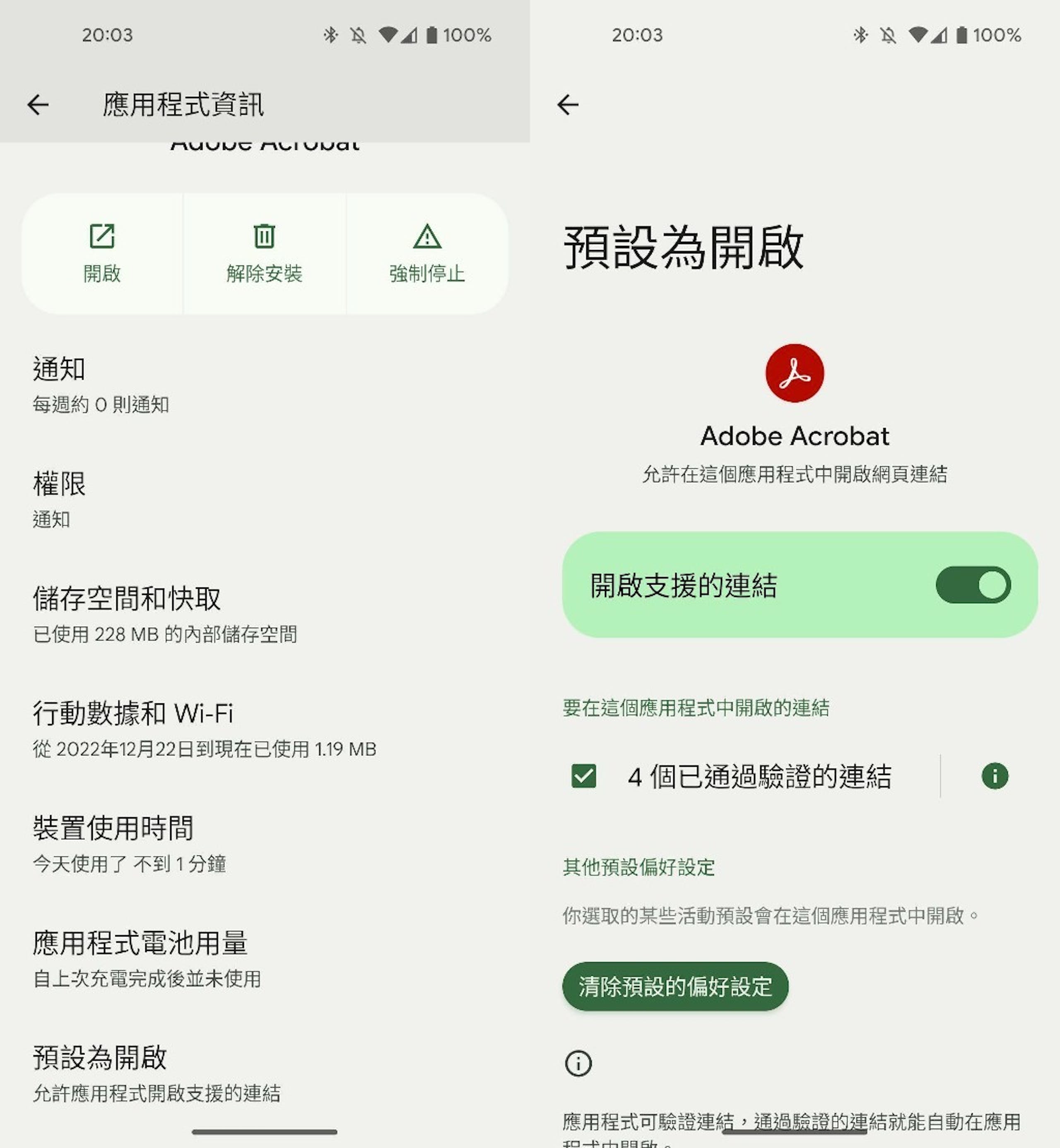
▲找到該App後,選擇預設為開啟選項,點選進入後會看到開啟支援的連結,以及清除預設的偏好設定,如果要重置附件檔案的觸發,那麼就選擇清除預設的偏好設定。若是要將超連結與App關聯斷開,則是選擇關閉開啟支援的連結。